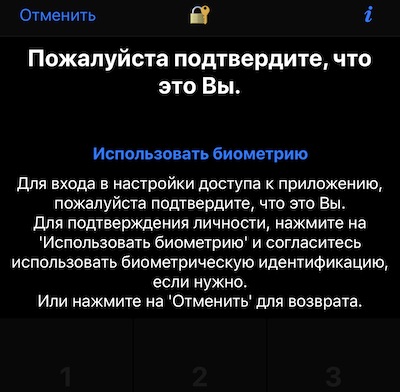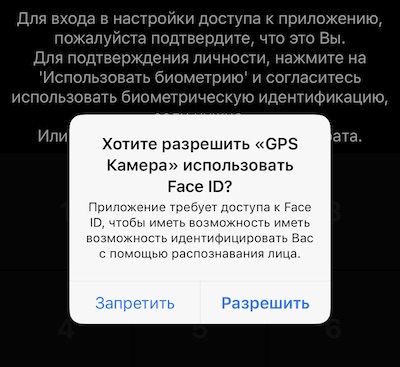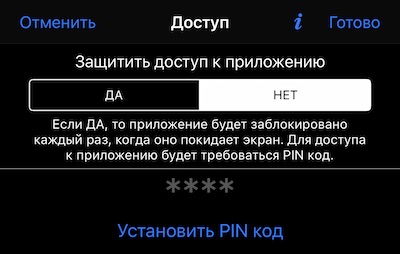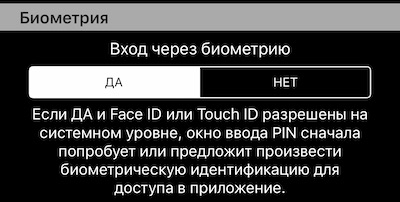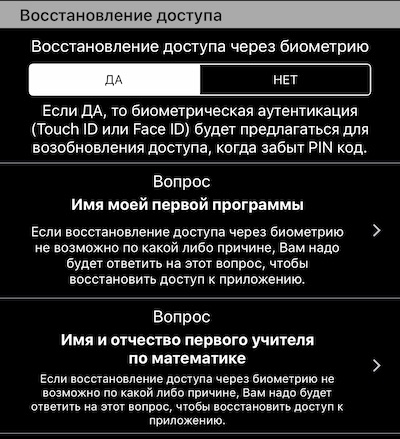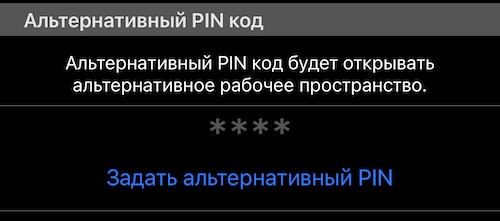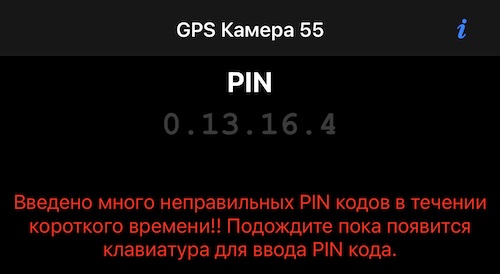GPS Камера 55. Блокировка доступа с помощью PIN кода и биометрии.
От версии 1.7 пользователи с PRO апгрейдом могут замкнуть приложение для доступа только через PIN код или через биометрическую идентификацию.
Настройка.
Нажмите на кнопку настроек:
И потом на рядок “Доступ” в настройках:
Нажмите на кнопку “Использовать биометрию” для входа в настройки доступа:
Этот дополнительный шаг не позволит чужому человеку изменить настройки доступа и заблокировать Вас в доступе к приложению:
Нажмите на “Разрешить” и идентифицируйте себя с помощью Face ID или Touch ID (в зависимости от возможностей и настроек устройства).
Если Touch ID или Face ID не доступны или отключены, то только пока PIN код не установлен, приложение предложит использовать код доступа к устройству.
Если идентификация Вас, как владельца устройства прошла успешно, то откроется экран с настройками доступа:
Здесь сначала задайте PIN код. Нажмите на “Установить PIN код” и введите PIN. Редактор PIN кода попросит подтвердить код его повторным вводом.
Когда PIN код наставлен, то уже можно сохранять настройки на этом экране. Наставьте “Защитить доступ к приложению” на ДА. Нажатием на “Готово” произойдёт активация блокировки доступа к приложению с рекомендованными параметрами доступа и восстановления доступа. Давайте посмотрим на эти параметры:
Вход через биометрию.
Позволяет разблокировать приложение с помощью Face ID или Touch ID.
При появлении приложения на экране, приложение автоматически активирует Face ID или Touch ID и Вы можете осуществить вход в приложение с помощью просто взгляда или отпечатка пальца.
Рекомендуем оставить эту опцию как ДА. Биометрия при этом также используется и для входа в экран настроек доступа - таким образом и PIN код помнить особенно не надо, и в то же время доступ к приложению защищён.
Восстановление доступа.
Рекомендуемое значение для “Восстановление доступа через биометрию” - ДА. Это особенно важно в случае если значение “Вход через биометрию” будет НЕТ. В таком случае, если Вы забудете PIN, то опция ДА для “Восстановления доступа” позволит Вам войти в приложение после того как Вы зададите неправильный PIN код больше, чем 14 раз.
При вводе неправильного PIN, каждая ошибка заставляет ждать больше и больше между вводом. Для задания неправильного PIN кода 14 раз, будет нужно хотя бы 4 с половиной часа для появления опций на восстановление доступа. Если это делает чужой человек, то даже если у него есть знания кода доступа к устройству, то у Вас есть как минимум 4 часы для блокирования айфона через “Найти мой iPhone”.
Секция вопросов и ответов в этой секции позволяет восстановить доступ ответив на вопросы, которые Вы можете наставить здесь.
Альтернативный PIN код.
От версии 2.6 Вы можете наставить дополнительный PIN код, по которому будет открываться альтернативное рабочее пространство. Если надо, то этот PIN код можно наставить через Настройки > Доступ > секция Альтернативный PIN:
Пожалуйста имейте ввиду, что доступ через биометрию (отпечаток пальца или FaceID) всегда открывают актуально активное рабочее пространство, то в которое вход производился в последний раз. Наверное если Вам нужен альтернативный PIN код, то во многих случаях Вы запретите биометрический доступ и восстановление доступа, и вопросы для восстановления доступа.
Лучше всего какое время поработать с альтернативным PIN кодом, чтобы понять как он работает. Вот некоторые детали, которые лучше иметь ввиду:
- Одной из целей доступа по альтернативному PIN коду является невозможность определить, что вход произошёл по альтернативному коду. Если Вы найдёте какую деталь, которая даёт возможность понять, что Вы находитесь в альтернативном пространстве (кроме того, что фото/папки другие), пожалуйста дайте нам знать на support@blocoware.com.
- Если кто то вошёл по альтернативному PIN коду, то он/она может наставить свой альтернативный PIN код. Иначе было бы понятно, что они в альтернативном пространстве. Таким образом альтернативные пространства “вкладываются” в друг друга.
- Доступ через биометрию (отпечаток пальца или FaceID) всегда открывают актуально активное рабочее пространство, то в которое вход производился в последний раз. Наверное если Вам нужен альтернативный PIN код, то во многих случаях Вы запретите биометрический доступ и восстановление доступа, и вопросы для восстановления доступа.
- Нету функции, которая бы показывала список существующих альтернативных пространств.
- При входе в настройки доступа с альтернативным PIN кодом, всё рабочее пространство переключается на альтернативное, соответствующее использованному PIN коду.
- Если Вы оставите какие вопросы в секции “Восстановление доступа”, то они будут видны и при входе в настройки доступа с альтернативным PIN кодом. Это сделано опять таки во избежание возможности понимания, если человек находится в альтернативном пространстве или нет. Опять таки наверное лучший вариант, это не иметь (стереть) вопросы для восстановления доступа, если Вы наставите альтернативный PIN. Или представить что происходит при восстановлении, для разных сценариев, предпочтения могут быть разные.
От версии 2.6 присутствие возможности использовать альтернативный PIN меняет то, как приложение обрабатывает попытки неправильного ввода. Раньше, после каждой попытки неправильного ввода, приложение задерживало следующий ввод. После ввода правильного PIN кода, задержка убиралась. В присутствии даже просто возможности альтернативного PIN кода, убирать задержку ввода уже нельзя. Атакующий бы мог убыстрить подбор PIN кода вводя правильный альтернативный PIN, убирая задержку ввода для следующей попытки угадать другой PIN код. Поэтому приложение задерживает доступ к вводу PIN на основании попыток неправильного ввода PIN за целый день. Если нет доступа к интернету и возможности сказать надёжно, что прошёл день, то задержка ввода PIN на основании неправильных попыток не будет сбрасываться. Такая задержка не проявляется сразу а только после нескольких попыток неправильного ввода за день. Показывается вот такой экран:
Пожалуйста примите во внимание, что в версии 2.6 настройки как водяной знак остаются одинаковыми между рабочими пространствами. Пока не появится версия где и настройки будут полностью независимыми между пространствами, пожалуйста примите это во внимание в отношении к водознаку, который Вы используете и остальных потенциально “чувствительных настроек”.
Худший вариант - Я всё забыл!
После введения функции альтернативного PIN-кода восстановление утерянного доступа к приложению через разблокированную по запросу бета-версию больше невозможно. Настройте параметры восстановления доступа в приложении, такие как биометрия, вопросы / ответы, чтобы иметь возможность восстановить доступ к приложению, если вы забыли PIN-код.
Если вы не настроили какие-либо параметры восстановления доступа, вы можете просто удалить приложение и снова установить его из App Store. При этом старых фото в приложении уже не будет. Восстановите свою предыдущую покупку, нажав кнопку «Восстановить» в правом верхнем углу экрана покупки / обновления.
Замечание разработчика.
Ни при каких обстоятельствах, в рамках действующего законодательства, не может быть разработчик и продавец этого приложения быть ответственным за любую потерю данных, прямые и непрямые потери пользователя приложения.
Используя это приложение Вы соглашаетесь с этим заявлением а также соглашаетесь с правилами и условиями использования приложений данных AppStore.